电脑图片裁剪为指定大小 图片大小裁剪的技巧
更新时间:2023-12-08 08:45:12作者:xiaoliu
在如今数字化时代,电脑图片成为我们生活中不可或缺的一部分,随着图片数量不断增多,我们常常会遇到一些大小不符合要求的情况。这时候图片大小裁剪的技巧就显得尤为重要。通过裁剪图片大小,我们不仅能够节省存储空间,还能够提高图片的加载速度和显示效果。本文将介绍一些电脑图片裁剪为指定大小的技巧,帮助读者解决图片大小不合适的问题。无论是为社交媒体上传图片、制作PPT还是发布网页,掌握这些技巧将为我们的工作和生活带来便利。
操作方法:
1.右键单击需要裁剪的图片,选中快捷菜单中的“使用照片编辑”。或者在“打开方式”中选中“照片”,编辑该图片。
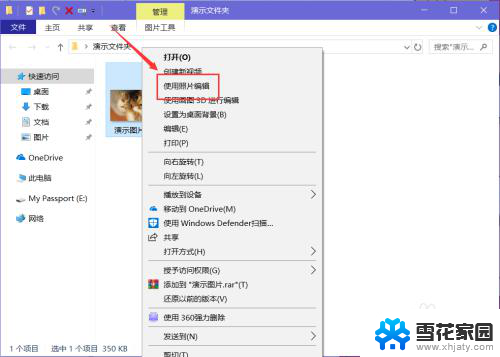
2.然后就会默认打开“照片”的“裁剪和旋转”工具,点按如图位置的“纵横比”。根据需要选中二级菜单中裁剪的比例。
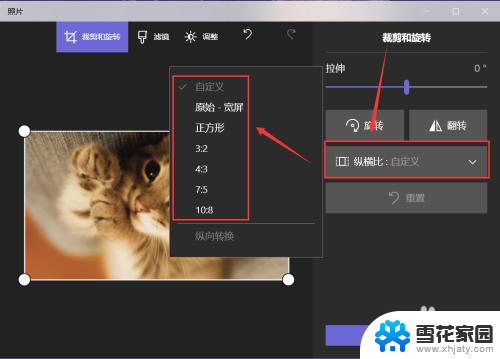
3.工作区域的选框就会变换成选中的比例,拖动图片位置。将保留的图片部分放置在选框内,然后点击页面右下角的“保存副本”按钮,选择保存的路径、文件名,即可将其保存起来。
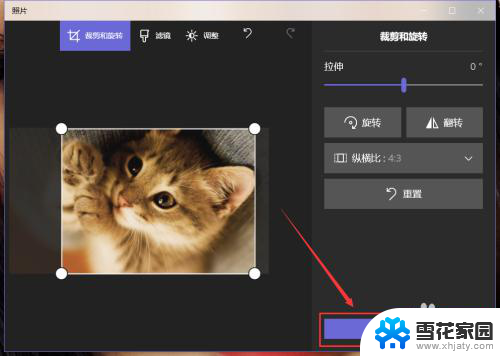
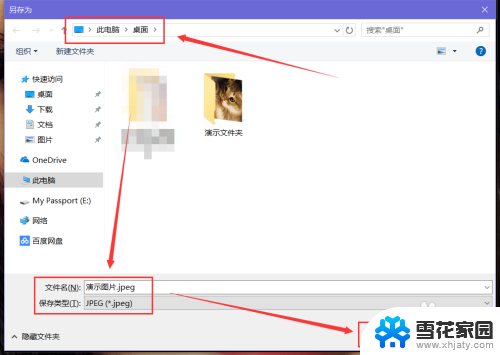
以上就是电脑图片裁剪为指定大小的全部内容,如果你遇到了这个问题,可以尝试按照以上方法解决,希望这些方法对你有所帮助。
电脑图片裁剪为指定大小 图片大小裁剪的技巧相关教程
-
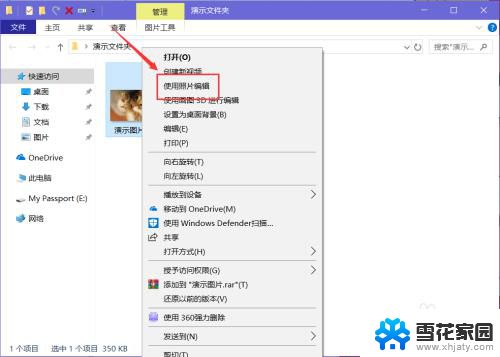 如何裁剪照片大小 如何使用Photoshop裁剪图片大小
如何裁剪照片大小 如何使用Photoshop裁剪图片大小2024-01-15
-
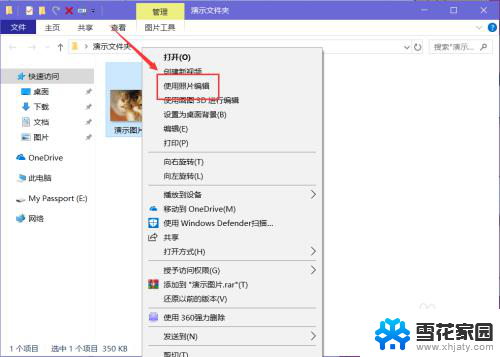 电脑裁剪图片大小 如何改变图片大小
电脑裁剪图片大小 如何改变图片大小2025-03-31
-
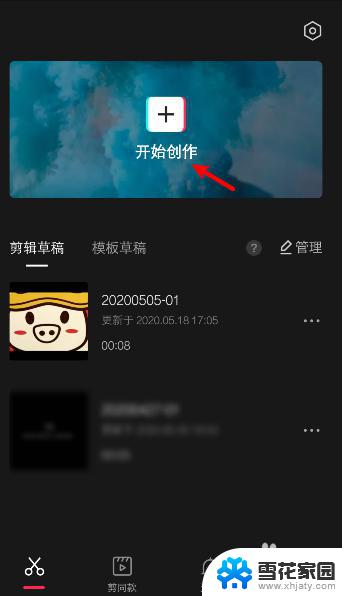 剪映视频怎么裁剪画面大小 剪映视频裁剪画面大小教程
剪映视频怎么裁剪画面大小 剪映视频裁剪画面大小教程2023-10-16
-
 word里的图片怎么裁剪 word图片裁剪工具
word里的图片怎么裁剪 word图片裁剪工具2024-02-12
- wps如何裁剪幻灯片内的图片 如何使用wps裁剪幻灯片内的图片
- pr视频如何裁剪画面大小 premiere视频画面大小调整方法
- 电脑版剪映怎么裁剪视频尺寸 剪映视频裁剪画面尺寸教程
- 照片大小kb怎么改 改变图片大小后怎么控制文件大小在指定的KB内
- 如何将jpg文件缩小 压缩JPG图片大小的技巧
- 电脑怎么改变图片大小kb 改变图片大小kb的方法
- 电脑微信设置文件保存位置 微信电脑版文件保存位置设置方法
- 增值税开票软件怎么改开票人 增值税开票系统开票人修改方法
- 网格对齐选项怎么取消 网格对齐选项在哪里取消
- 电脑桌面声音的图标没了 怎么办 电脑音量调节器不见了怎么办
- 键盘中win是那个键 电脑键盘win键在哪个位置
- 电脑如何连接隐藏的wifi网络 电脑如何连接隐藏的无线WiFi信号
电脑教程推荐